Sony NEX-5N User Manual [nl]
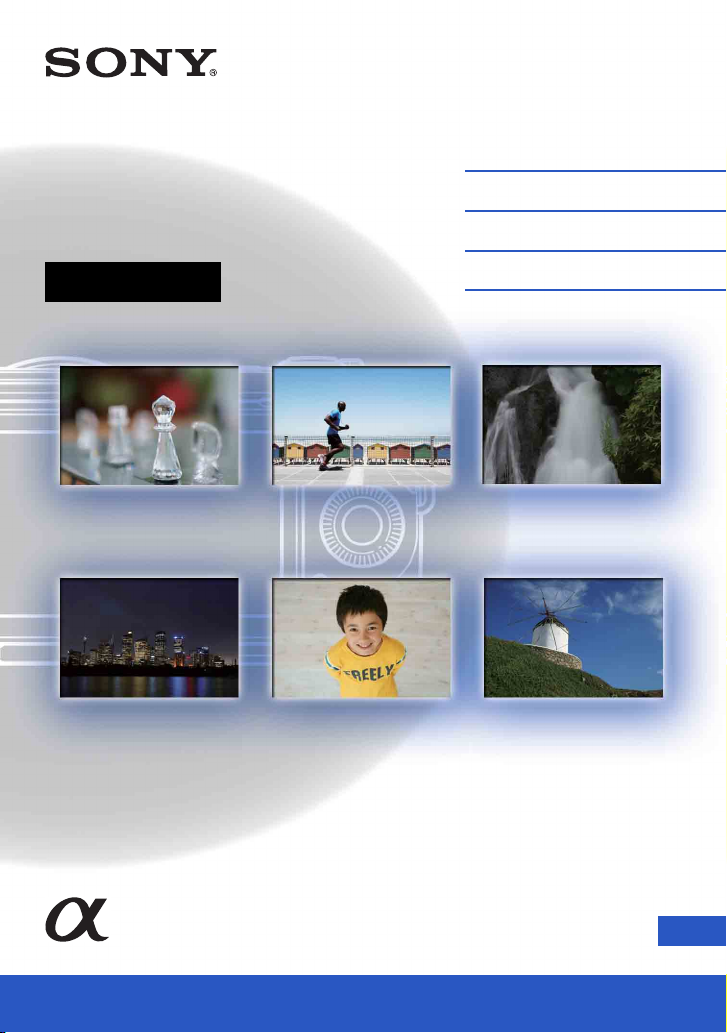
4-288-171-71(1)
Digitale camera met
verwisselbare lens
α-handboek
Inhoud
Voorbeeldfoto
Menu
Index
NEX-5N
NL© 2011 Sony Corporation
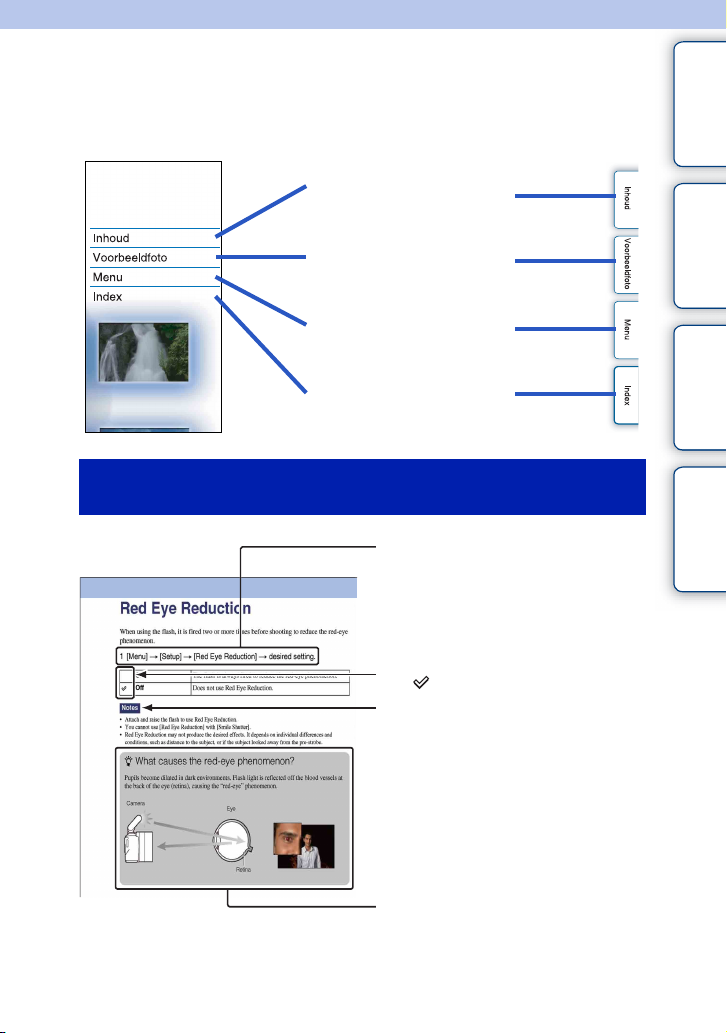
Opmerkingen over het gebruik van de camera
Zo gebruikt u dit handboek
Klik op een knop bovenaan rechts op de omslag en op een bepaalde bladzijde als u naar
de overeenkomende bladzijde wilt springen.
Dit is handig wanneer u zoekt naar een functie die u wilt gebruiken.
Inhoud
Zoeken naar informatie op
functie.
Zoeken naar informatie op
voorbeeldfoto's.
Zoeken naar informatie in een
lijst van menu-items.
Zoeken naar informatie op
sleutelwoord.
Merktekens en notaties die in dit handboek
worden gebruikt
In dit handboek wordt de volgorde van
handelingen getoond door middel van
pijlen (t). Bedien de camera in de
aangegeven volgorde.
De standaardinstelling wordt aangeduid
door .
Duidt aanwijzingen en beperkingen aan
die relevant zijn voor de juiste bediening
van de camera.
Voorbeeldfoto Menu Index
zDuidt informatie aan die nuttig is te
weten.
NL
2
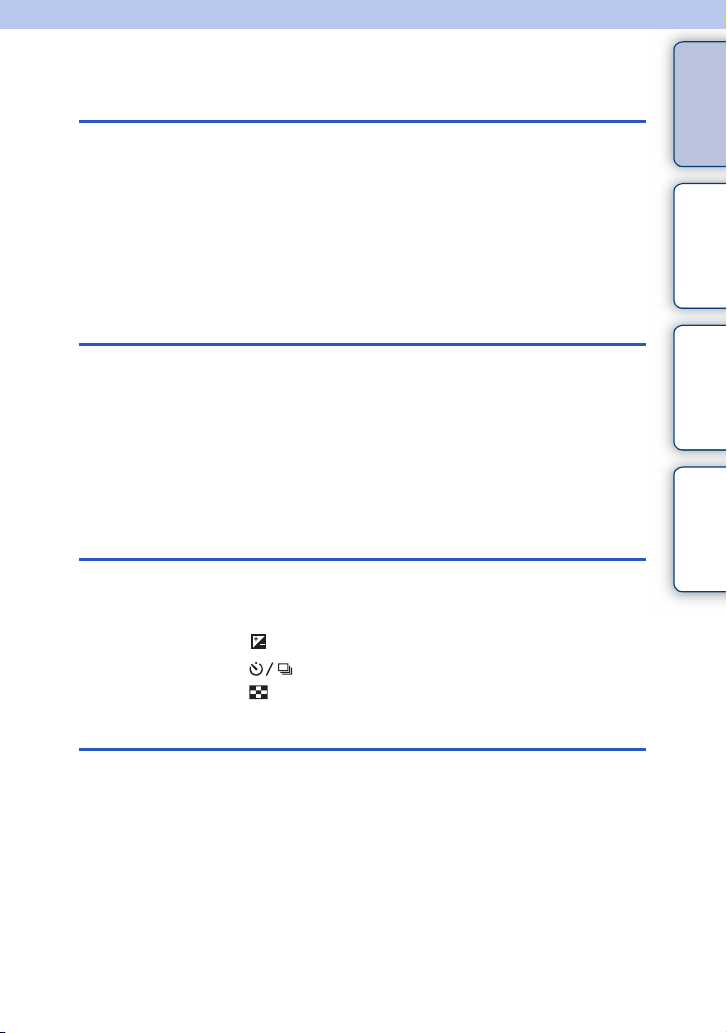
Inhoud
Opmerkingen over het gebruik van de
camera
Zo gebruikt u dit handboek····································2
Voorbeeldfoto ························································ 6
Onderdelen herkennen········································12
Lijst van pictogrammen op het scherm················16
Eenvoudige bedieningshandelingen
De camera bedienen ··········································· 19
Menu ···································································23
Beelden opnemen ···············································29
Beelden weergeven············································· 31
Beelden wissen ···················································33
Functies gebruiken met het instelwiel
DISP (Inhoud weergeven) ···································41
(Belicht.comp.) ···············································44
(Transportfunctie) ······································45
(Beeldindex) ··················································· 52
Inhoud
Voorbeeldfoto Menu Index
De functie Creatief gebruiken
Creatief met foto's ···············································34
De achtergrond onscherp maken ························ 35
Helderheid ··························································· 36
Kleur ····································································37
Levendigheid ······················································· 38
Foto-effect ··························································· 39
Vervolg r
NL
3
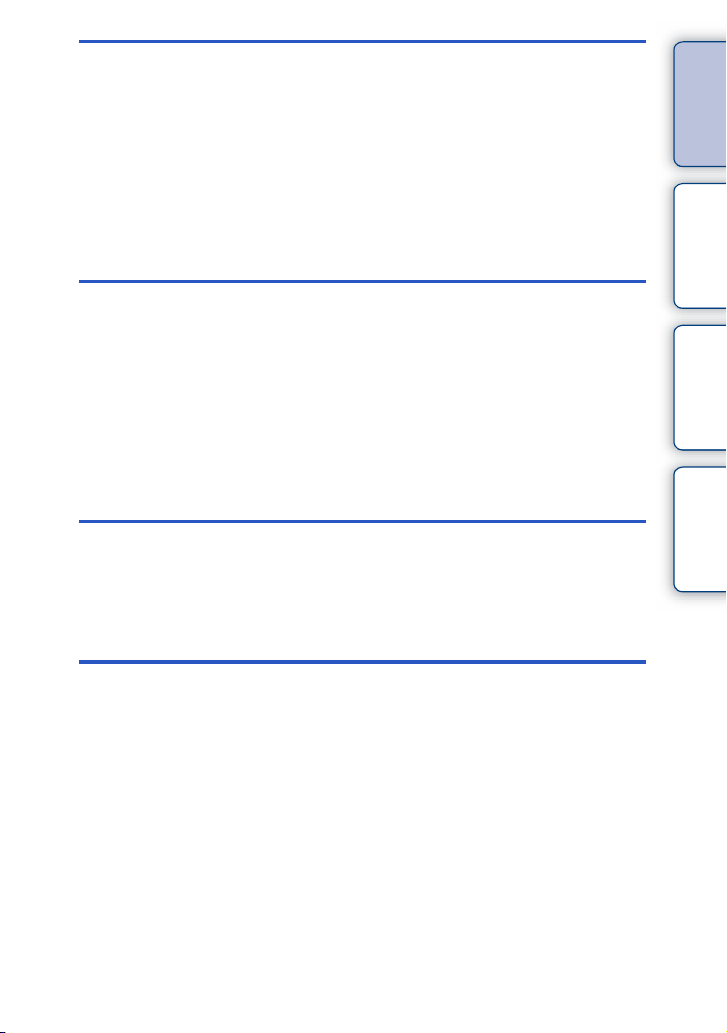
Functies in het menu gebruiken
Opn.modus ··························································23
Camera································································ 24
Beeldformaat ·······················································25
Helderheid/kleur ··················································25
Afspelen ······························································26
Instellingen ·························································· 26
Aansluiten op andere apparatuur
Beelden bekijken op een TV ····························· 164
Met uw computer ··············································· 167
De software gebruiken ······································ 169
De camera op de computer aansluiten ·············172
Een filmdisk maken ···········································174
Stillstaande beelden afdrukken ························· 178
Problemen oplossen
Problemen oplossen··········································179
Waarschuwingsberichten ·································· 185
Inhoud
Voorbeeldfoto Menu Index
Overige
De camera in het buitenland gebruiken·············188
Geheugenkaart··················································189
"InfoLITHIUM"-accu··········································· 191
Acculader ··························································193
Montage-adapter ··············································· 194
Elektronische zoeker ·········································196
AVCHD-indeling ················································197
Reiniging ···························································198
Vervolg r
NL
4
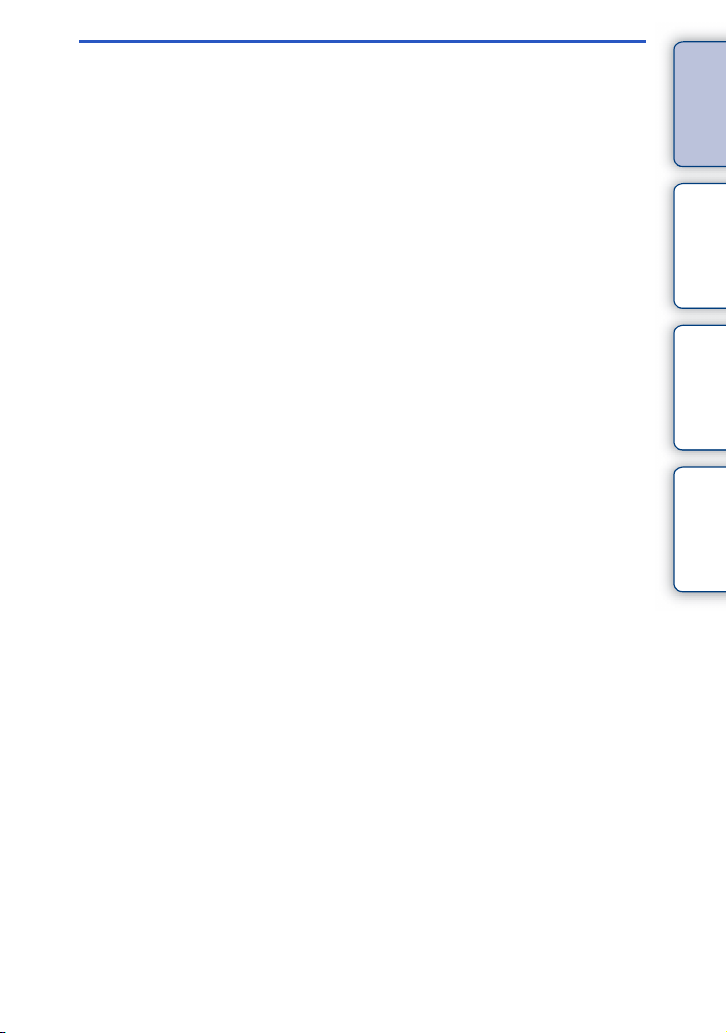
Index
Inhoud
Index··································································199
Voorbeeldfoto Menu Index
NL
5
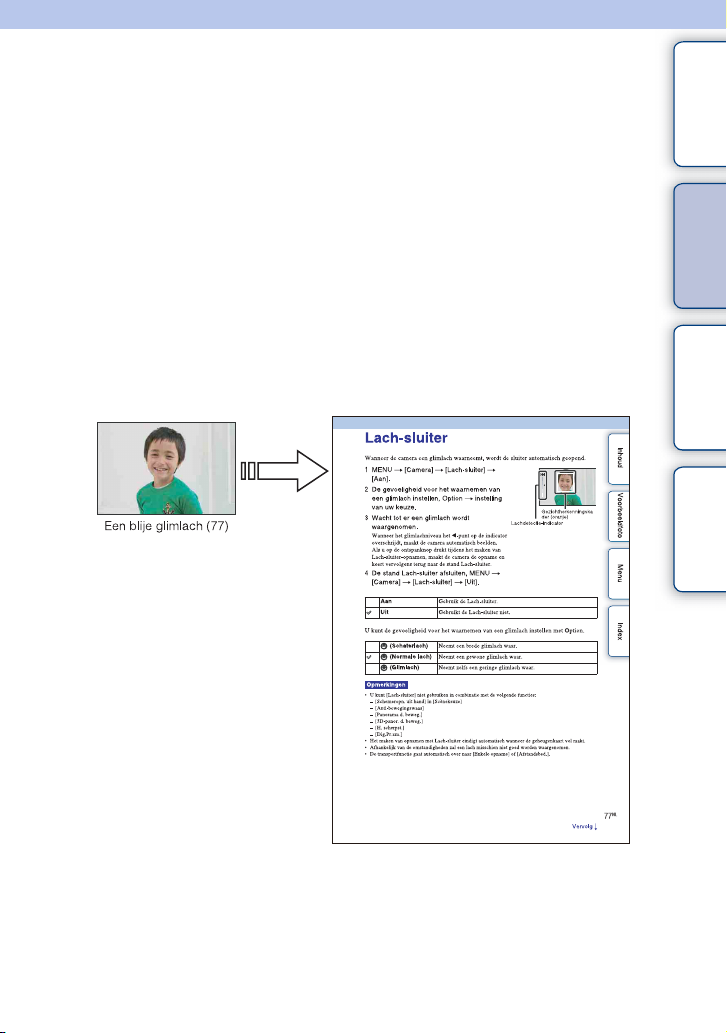
Voorbeeldfoto
"Dit is de scène die ik wil vastleggen in een foto, maar hoe moet ik dat doen?"
U vindt misschien het antwoord door de voorbeeldfoto's die hier worden gegeven, door
te lopen. Klik op de voorbeeldfoto van uw keuze.
Inhoud
Foto's maken van mensen (bladzijde 7)
Macrofoto's maken (bladzijde 8)
Landschapsopnamen maken (bladzijde 9)
Opnamen maken van zonsondergang/nachtelijke taferelen (bladzijde 10)
Opnamen maken van snel bewegende onderwerpen (bladzijde 11)
Als u op een foto klikt, springt het scherm naar de bladzijde die de functie beschrijft, die
wordt aanbevolen voor het vastleggen van een dergelijke foto.
Raadpleeg die beschrijvingen in aanvulling op de opnametips die op het scherm van de
camera worden weergegeven.
Nadere bijzonderheden over de bediening vindt u op de tussen haakjes vermelde
bladzijden.
Klik!
Voorbeeldfoto Menu Index
Vervolg r
NL
6
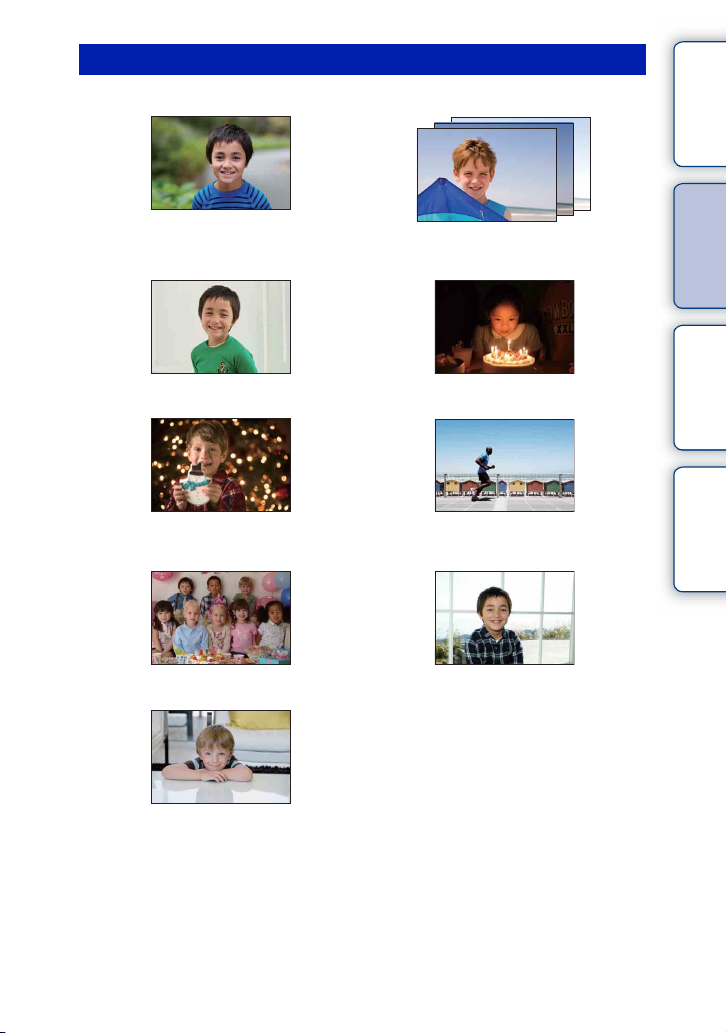
Foto's maken van mensen
Inhoud
35
Alleen het hoofdonderwerp is scherp als u
de achtergrond onscherp maakt (35)
Dezelfde scène met verschil in helderheid
77 57
Een blije glimlach (77) Bij kaarslicht (57)
55 89
Een persoon voor een nachtelijk vergezicht
(55)
48 68
Een groepsfoto (48, 49)
Een persoon die van achter wordt belicht (68)
50
(50)
Een bewegend persoon (89)
Voorbeeldfoto Menu Index
79
Met zachte huidtinten (79)
Vervolg r
NL
7
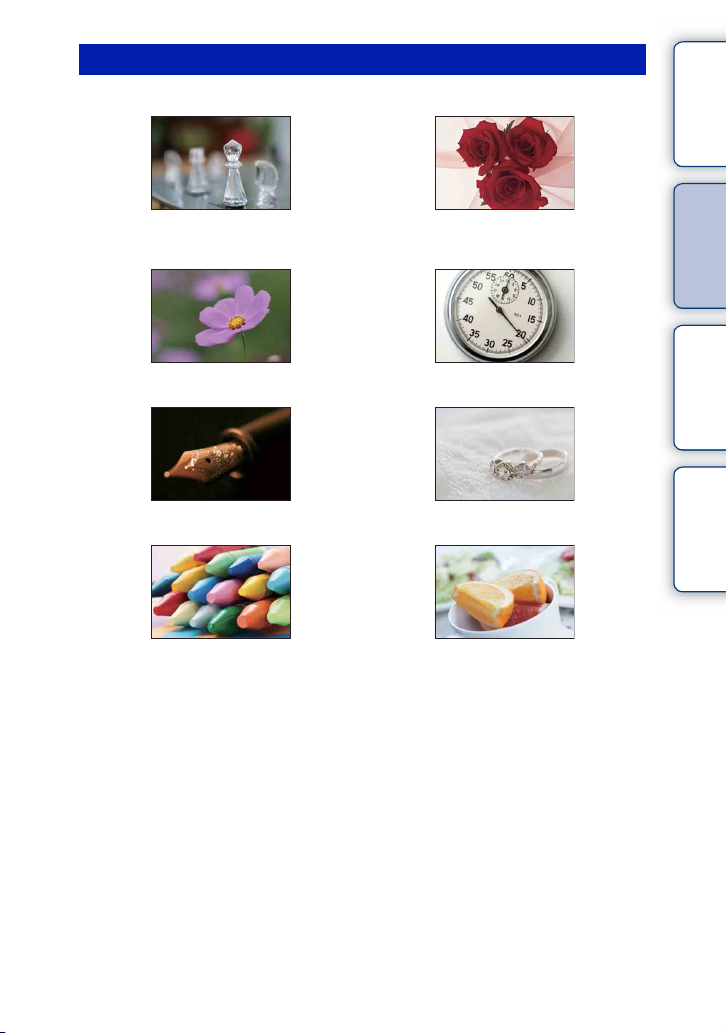
Macrofoto's maken
Inhoud
35 90
De achtergrond onscherp maken (35) De kleur aanpassen aan het licht
binnenshuis (90)
55 94
Bloemen (55) De hoeveelheid flitslicht verminderen (94)
69 44
Handmatig scherpstellen (69) Bij grotere helderheid (44)
89 44
De camera stilhouden bij opnamen
binnenshuis (89)
Eten er aantrekkelijk laten uitzien (44)
Voorbeeldfoto Menu Index
Vervolg r
NL
8
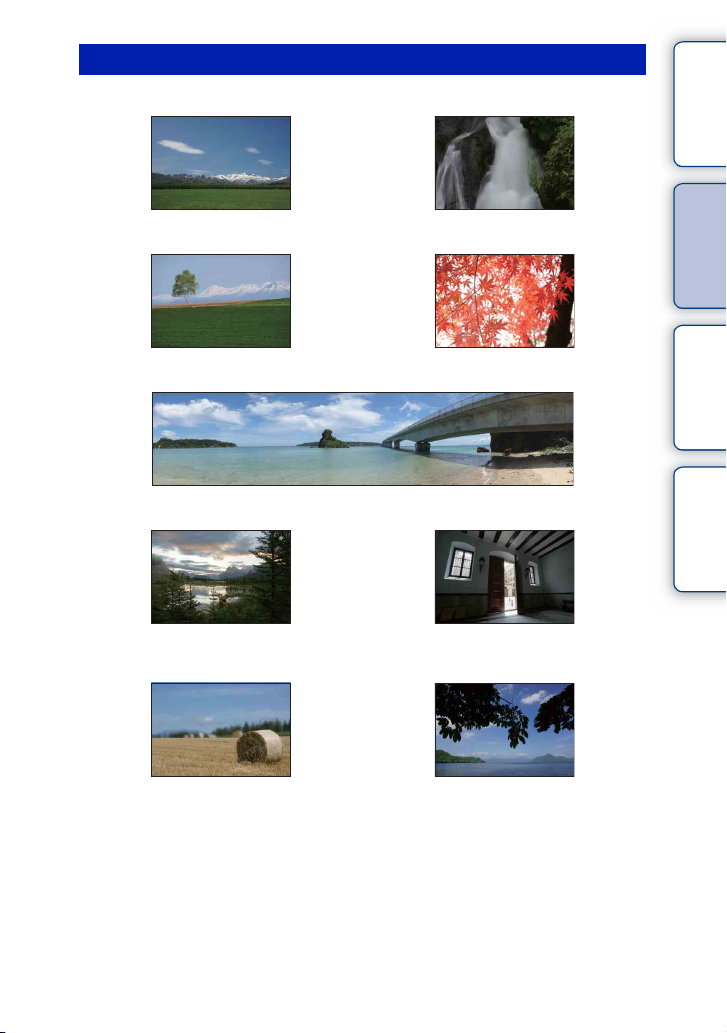
Landschapsopnamen maken
Inhoud
44 65
De lucht in levendige kleuren (44) Stromend water (65)
99 99
Levendige groene kleuren (99) Gekleurde bladeren (99)
58
Panoramafoto's (58)
95 95
Omgeving met een breed
helderheidsbereik (95)
Licht buiten opgenomen vanuit een donker
interieur (95)
35 114
Voorbeeldfoto Menu Index
De achtergrond onscherp maken (35) Uw opname recht houden (114)
Vervolg r
NL
9
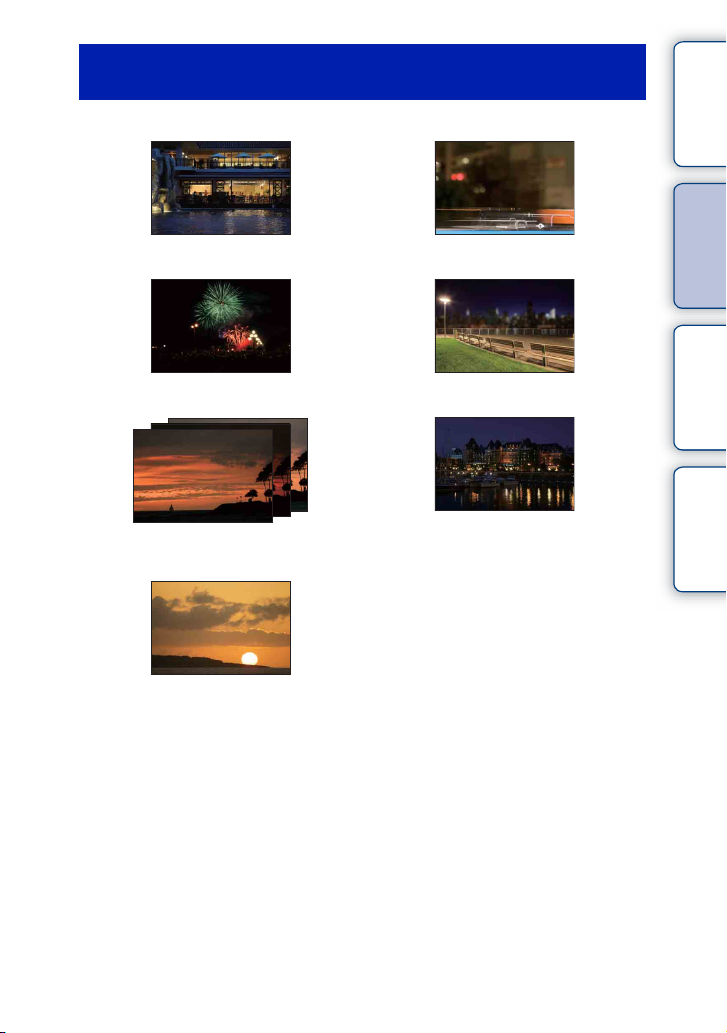
Opnamen maken van zonsondergang/nachtelijke
taferelen
55 68
De camera in de hand houden (55) Lichtspoor (68)
64 35
Vuurwerk (64) De achtergrond onscherp maken (35)
Inhoud
Voorbeeldfoto Menu Index
50
Dezelfde scène met verschil in helderheid
(50)
55
Prachtige foto's maken van het rode licht
van de zonsondergang (55)
48
De camera stilhouden (48)
Vervolg r
10
NL
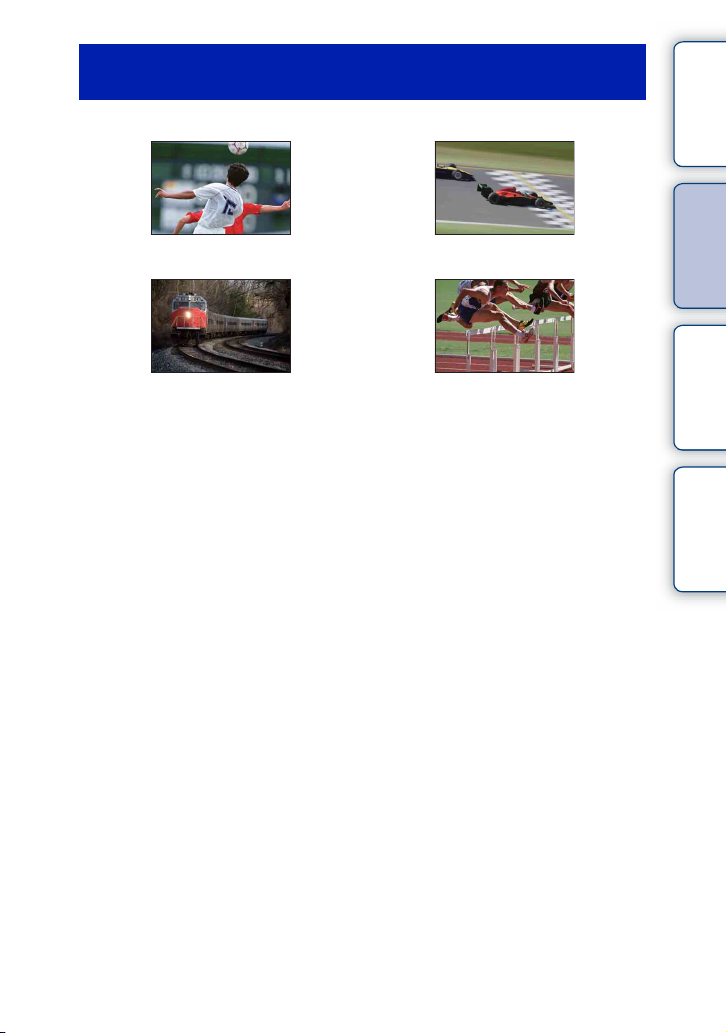
Opnamen maken van snel bewegende
onderwerpen
72 65
Een bewegend onderwerp volgen (72) Krachtige actie uitdrukken (65)
69 47
Inhoud
Voorbeeldfoto Menu Index
Met het onderwerp dat de camera nadert
(69)
Het beste moment vastleggen (47)
11
NL
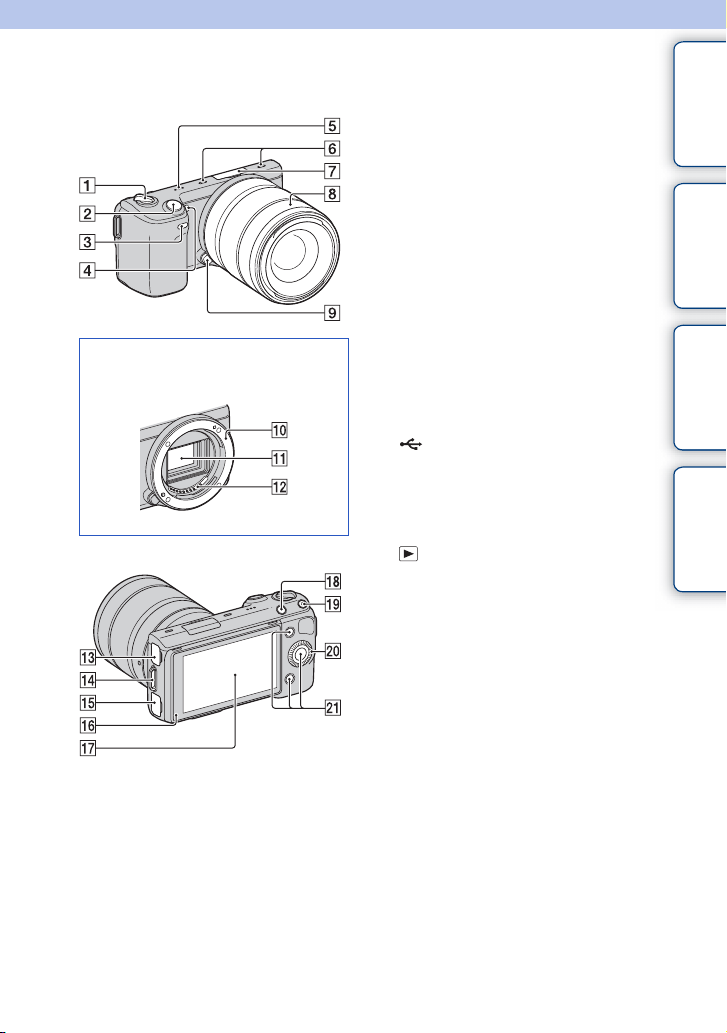
Onderdelen herkennen
Nadere bijzonderheden over de bediening
vindt u op de tussen haakjes vermelde
bladzijden.
A ON/OFF (Aan/Uit-)schakelaar
B Ontspanknop (29)
C Sensor afstandsbediening (51)
D AF-hulplicht/Zelfontspannerlampje/
Lach-sluiterlampje
E Luidspreker
F Microfoon
G Handige Accessoiresaansluiting 2
H Lens
Wanneer de lens is
verwijderd
I Lensontgrendelingsknop
J Lensvattingopening
K Beeldsensor
L Contactpunten van de lens
M (USB)-aansluiting (172)
N Bevestigingsoog voor de schouderriem
O HDMI-aansluiting (164)
P Lichtsensor
Q LCD-monitor/Aanraakpaneel (21)
R (Weergave)-knop (31)
S MOVIE (film) knop (29)
T Instelwiel (19)
U Soft-keys (20)
1)
Bedek dit deel niet tijdens het opnemen van
films.
2)
Accessoires voor de Handige
Accessoiresaansluiting kunnen ook op het
toestel worden bevestigd.
3)
Raak dit onderdeel niet rechtstreeks aan.
Inhoud
Voorbeeldfoto Menu Index
1)
2)
3)
3)
Vervolg r
12
NL

Flitser HVL-F7S
A Batterij/Geheugenkaartklep
B Schroefgat voor statief
• Gebruik een statief met een schroeflengte
van minder dan 5,5 mm. Het zal niet lukken
een camera stevig vast te zetten op een
statief dat een schroef heeft die langer is dan
5,5 mm en u zult misschien de camera
beschadigen.
C Positiemarkering beeldsensor (69)
D Toegangslampje
E Batterijvak
F Insteeksleuf geheugenkaart
G Afdekking aansluitplaat
Gebruik deze wanneer u een AC-PW20
netspanningsadapter (los verkrijgbaar)
gebruikt. Zet de aansluitplaat in het
batterijvak, leid vervolgens het snoer door de
afdekking van de aansluitplaat, zoals
hieronder wordt getoond.
• Let erop dat het snoer niet bekneld raakt
wanneer u de batterijklep sluit.
A Schroef
B Flitser*
C Connector*
* Raak dit onderdeel niet rechtstreeks aan.
Veeg het schoon met een zachte, schone doek,
als het vuil is.
Inhoud
Voorbeeldfoto Menu Index
Vervolg r
13
NL
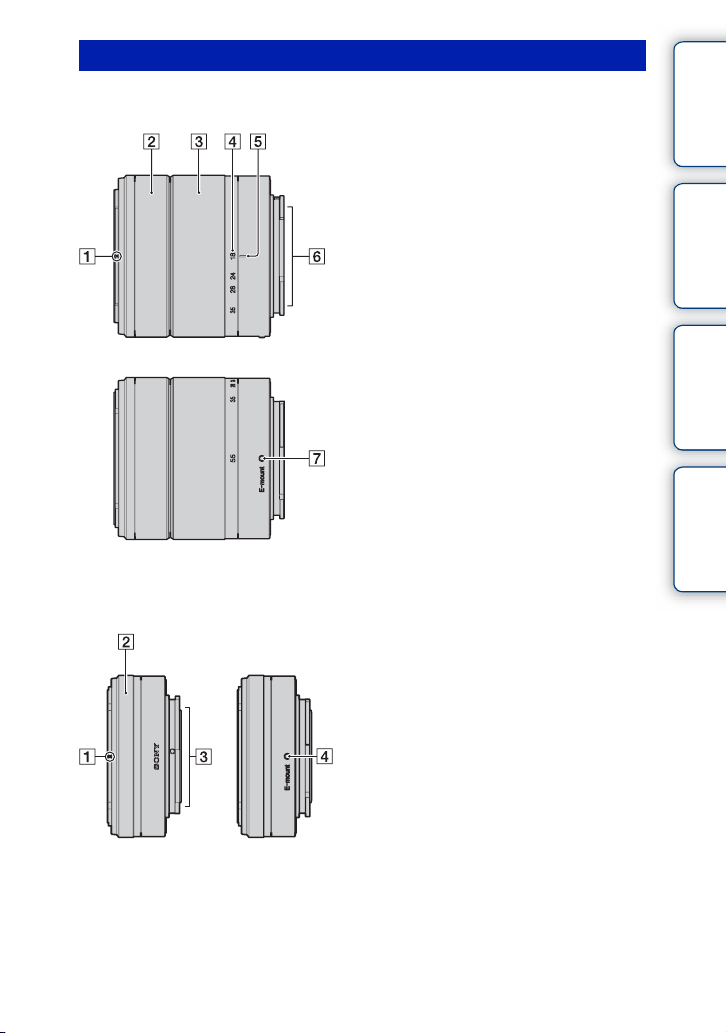
Lens
E18 – 55 mm F3.5-5.6 OSS (geleverd bij NEX-5NK/5ND/5NY)
A Markeringen voor kap
B Scherpstelring
C Zoomring
D Schaal voor brandpuntsafstand
E Markeringen voor brandpuntsafstand
F Contactpunten van de lens*
G Mountagemarkeringen
* Raak dit onderdeel niet rechtstreeks aan.
E16 mm F2.8 (geleverd bij NEX-5ND)
A Omzetterindex*
B Scherpstelring
C Contactpunten van de lens**
D Mountagemarkeringen
* Omzetter wordt los verkrijgbaar.
** Raak dit onderdeel niet rechtstreeks aan.
Inhoud
Voorbeeldfoto Menu Index
Vervolg r
14
NL

E55 – 210 mm F4.5-6.3 OSS (geleverd bij NEX-5NY)
A Scherpstelring
B Zoomring
C Schaal voor brandpuntsafstand
D Markeringen voor brandpuntsafstand
E Contactpunten van de lens*
F Mountagemarkeringen
* Raak dit onderdeel niet rechtstreeks aan.
Inhoud
Voorbeeldfoto Menu Index
15
NL
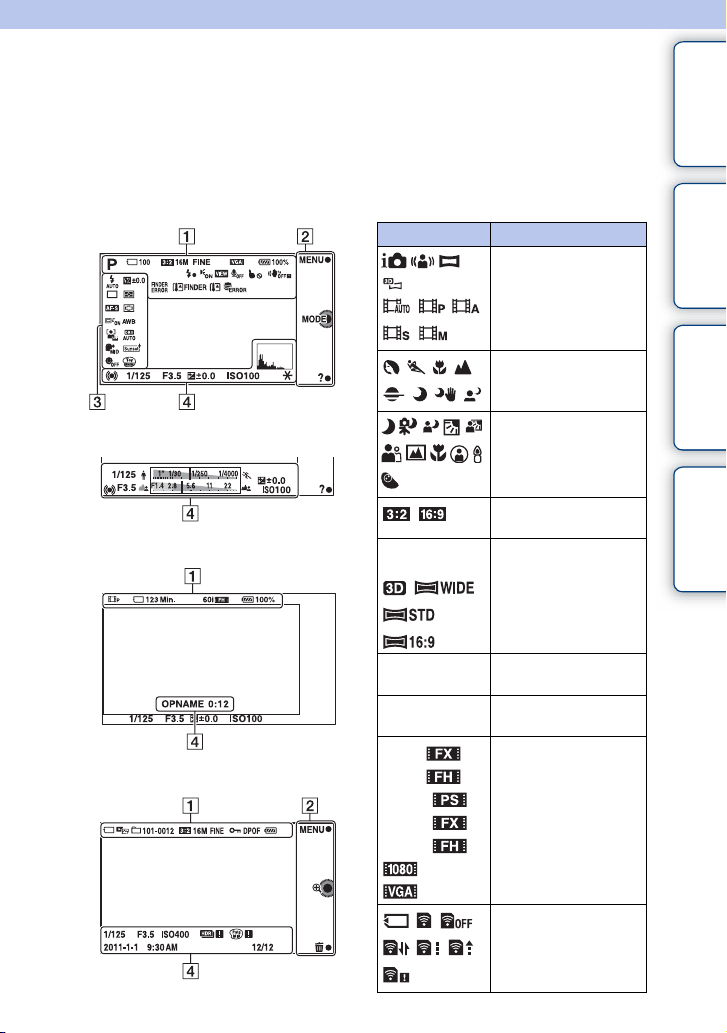
Lijst van pictogrammen op het scherm
Pictogrammen worden op het scherm weergegeven om de status van de camera aan te duiden.
U kunt de weergave op het scherm wijzigen met DISP (Inhoud weergeven) op het
instelwiel (bladzijde 41).
Opname-standby
Grafische weergave
A
Scherm Indicatie
P A S M
Opn.modus
Scènekeuze
Scèneherkenning
Inhoud
Voorbeeldfoto Menu Index
Films opnemen
Weergave
16M 14M 8.4M
7.1M 4M 3.4M
RAW RAW+J
FINE STD
100
60i/50i
60i/50i
60p/50p
24p/25p
24p/25p
Beeldverhouding van
stilstaande beelden
Beeldgrootte van
stilstaande beelden
Beeldkwaliteit van
stilstaande beelden
Aantal opneembare
stilstaande beelden
Opnamestand van films
Geheugenkaart/
Uploaden
Vervolg r
16
NL
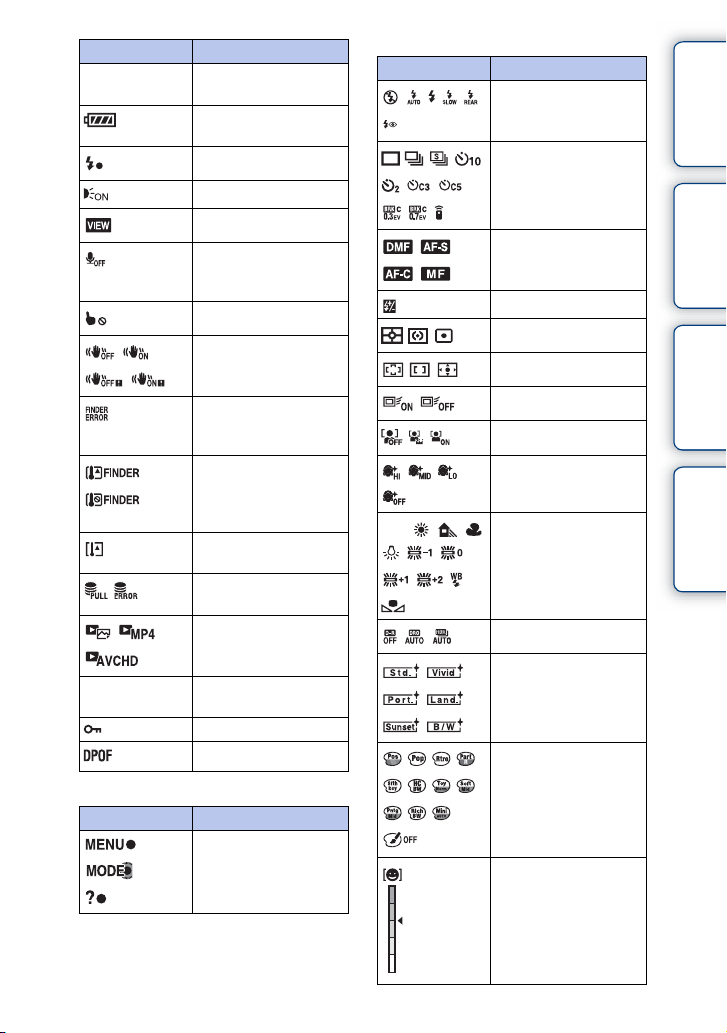
Scherm Indicatie
123Min.
Op te nemen tijd van
films
100%
Resterend
accuvermogen
Flitser bezig op te laden
AF-hulplicht
Live-weergave
Neemt geen geluid op
tijdens het opnemen van
films
Aanraakfunctie uit
SteadyShot/SteadyShot
waarschuwing
Elektronische zoeker
(los verkrijgbaar)
verbindingsfout
Elektronische zoeker
(los verkrijgbaar)
waarschuwing
oververhitting
Waarschuwing voor
oververhitting
101-0012
Databasebestand vol/
Databasebestandsfout
Weergave-stand.
Weergavemap –
Bestandsnummer
Beveiligen
Afdrukvolgorde
B
Scherm Indicatie
Soft-keys
C
Scherm Indicatie
±0.0
AWB
7500K A7 G7
Flitsfunctie/Rode ogen
verm.
Transportfunctie
Scherpstelfunctie
Flitscompensatie
Lichtmeetfunctie
Scherpstellingsfunctie
Object volgen
Gezichtsherkenning
Zachte-huideffect
Witbalans
DRO/Auto HDR
Creatieve stijl
Beeldeffect
Gevoeligheidsindicator
lachdetectie
Inhoud
Voorbeeldfoto Menu Index
Vervolg r
17
NL
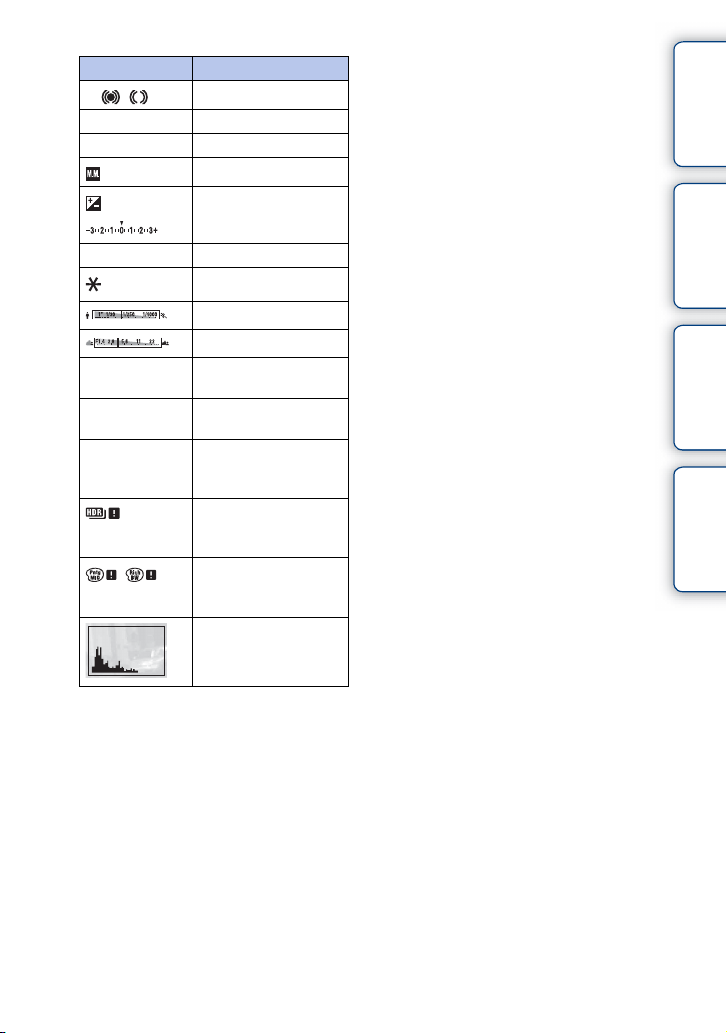
D
Scherm Indicatie
z
1/125
F3.5
±0.0
±0.0
Scherpstelstatus
Sluitertijd
Diafragmawaarde
Gemeten handmatig
Belichtingscompensatie
Inhoud
Voorbeeldfoto Menu Index
ISO400
OPNAME 0:12
2011-1-1 9:30AM
12/12
ISO-gevoeligheid
AE-vergrendeling
Sluitertijdindicatie
Diafragma-indicatie
Opnametijd van de film
(m:s)
Vastgelegde datum/tijd
van het beeld
Beeldnummer/Aantal
afbeeldingen in de
weergavestand
Verschijnt wanneer
HDR niet heeft gewerkt
op het beeld.
Verschijnt wanneer
Foto-effect niet heeft
gewerkt op het beeld.
Histogram
18
NL
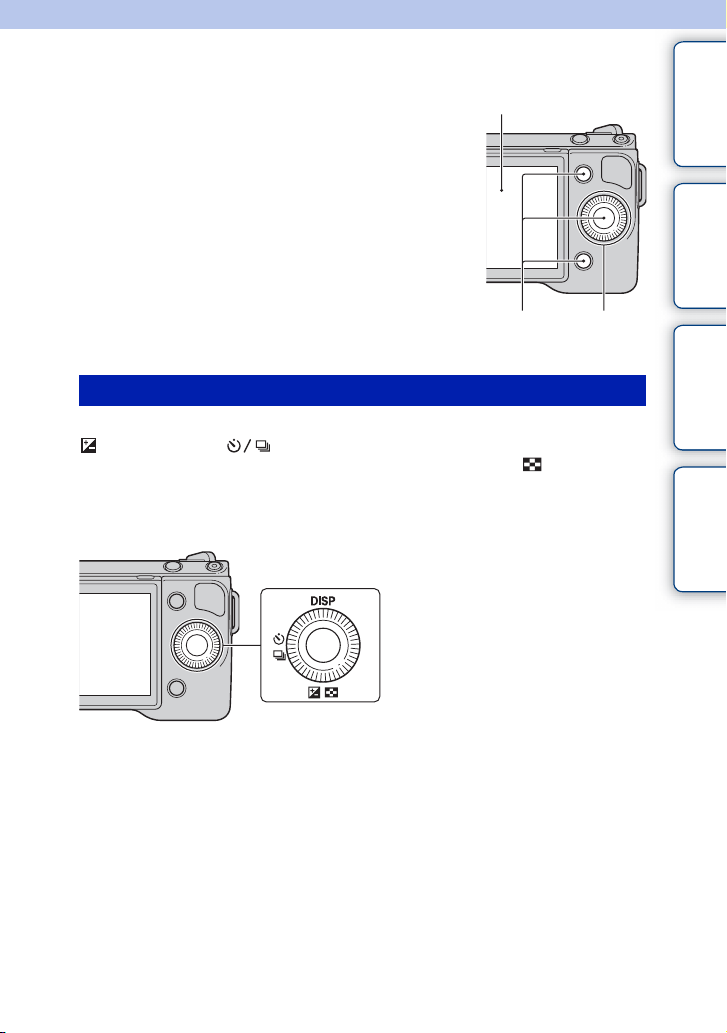
Eenvoudige bedien ingshandelingen
De camera bedienen
Met het instelwiel, de soft-keys en het aanraakpaneel
kunt u diverse functies van de camera gebruiken.
Instelwiel
Wanneer u opnamen maakt, worden de functies DISP (Inhoud weergeven),
(Belicht.comp.) en (Transportfunctie) aan het instelwiel toegewezen. Bij het
afspelen van opnamen, zijn de functies DISP (Inhoud weergeven) en (Beeldindex)
aan het instelwiel toegewezen.
U kunt de functies toewijzen aan de rechtertoets op het instelwiel (bladzijde 133).
Aanraakpaneel
Soft-keys Instelwiel
Inhoud
Voorbeeldfoto Menu Index
Vervolg r
19
NL
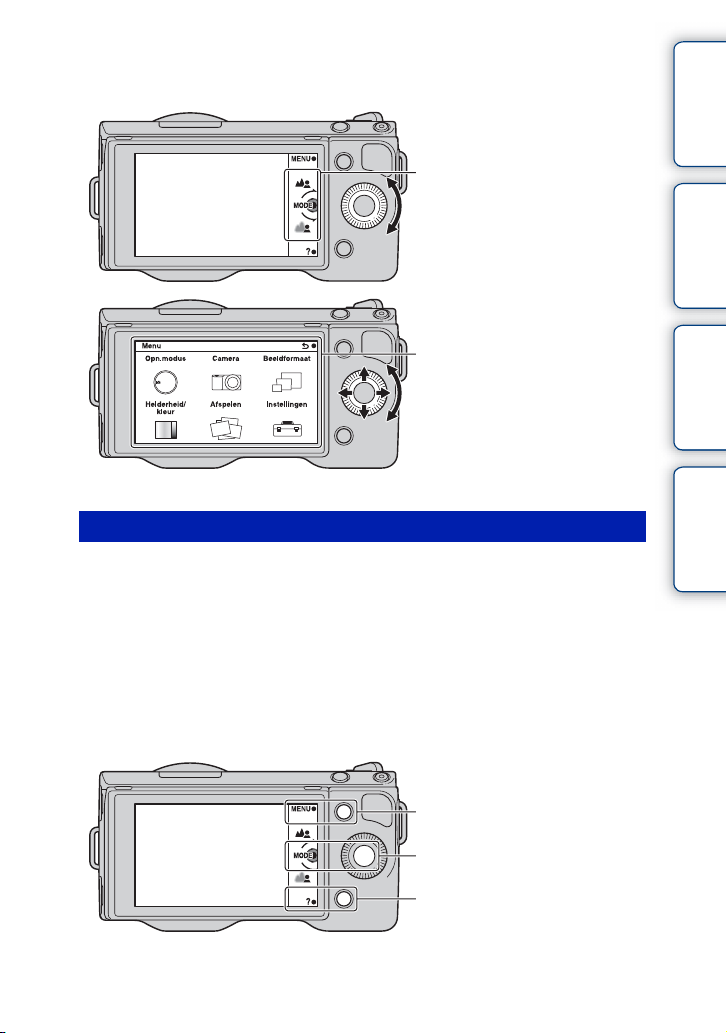
Wanneer u draait aan de boven-/onder-/rechter-/linker-zijde van het instelwiel of erop
drukt, volgens aanwijzingen op het scherm, kunt u instel-items selecteren. Uw selectie
wordt bepaald wanneer u drukt op het midden van het instelwiel.
Inhoud
De pijl duidt aan dat u het instelwiel kunt
draaien.
Wanneer opties op het scherm worden
weergegeven, kunt u die doorlopen
door aan de rechter-/linker-/boven-/
onder-zijde van het instelwiel te draaien
of erop te drukken. Druk op het midden
als u uw keuze wilt maken.
Soft-keys
De soft-keys vervullen verschillende rollen, afhankelijk van de context.
De rol (functie) die aan elk van de soft-keys is toegewezen, wordt op het scherm
getoond.
Als u de functie die in de rechterbovenhoek van het scherm wordt getoond, wilt gebruiken,
drukt u op softkey A. Als u de functie die in de rechterbenedenhoek van het scherm wordt
getoond, wilt gebruiken, drukt u op softkey B. Als u de functie die in het midden wordt
getoond, wilt gebruiken, drukt u op het midden van het instelwiel (softkey C).
U kunt de functies aan de softkeys B en C toewijzen (bladzijden 133 en 134).
In dit handboek worden de soft-keys aangeduid door het pictogram of door de functie die
op het scherm wordt getoond.
Voorbeeldfoto Menu Index
A
In dit geval werkt de soft-key A
als de knop MENU (Menu) en
C
de soft-key B als de knop ?
(Opnametips). Soft-key C werkt
als de knop MODE
B
(Opn.modus).
Vervolg r
20
NL
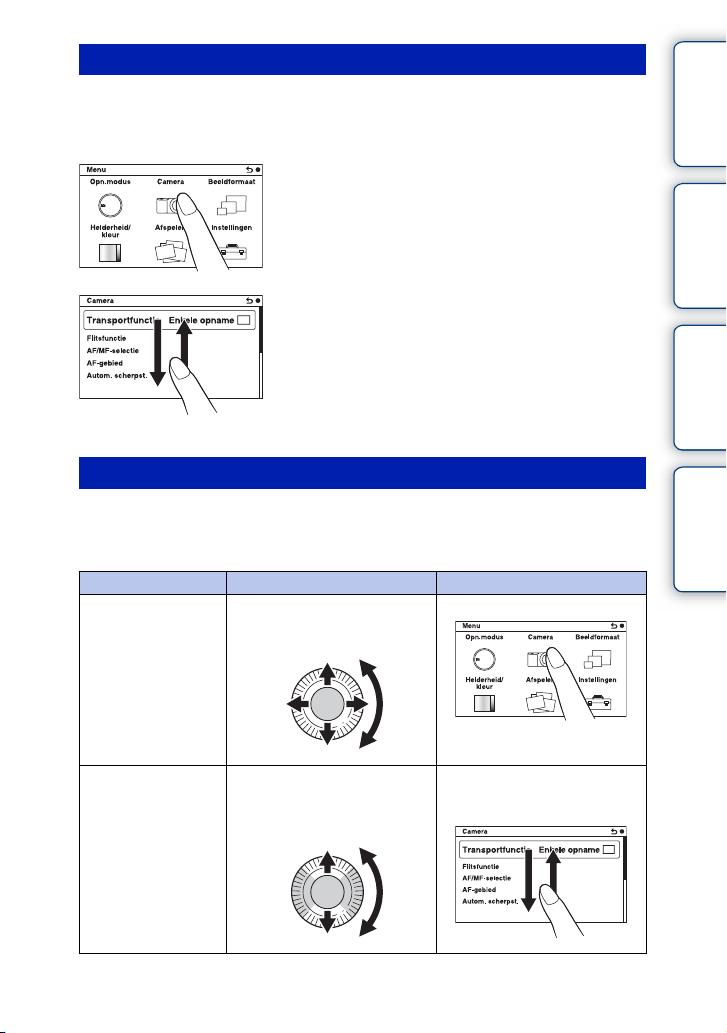
Aanraakpaneel
U kunt de camera intuïtief bedienen door het scherm aan te raken of uw vinger over het
scherm te schuiven. U kunt een item op het scherm selecteren door het aan te raken.
Blader omlaag naar niet-zichtbare items door met uw vinger over het scherm te schuiven.
Inhoud
Selecteer het item door het aan te raken.
U bladert omlaag door items door met
uw vinger over het scherm te schuiven.
Items op het scherm worden vervangen
door items die niet zichtbaar waren.
Bedieningshandelingen
U kunt items selecteren en instellingen uitvoeren op twee manieren; één manier is met
behulp van het instelwiel, de andere is met uw vinger het scherm aanraken en over het
scherm te schuiven (Aanraakpaneel).
Bediening Instelwiel Aanraakpaneel
Een item selecteren Draai het boven-/onder-/linker-/
rechtergedeelte of druk erop en
druk vervolgens in het midden.
Raak het item van uw keuze aan.
Voorbeeldfoto Menu Index
Een niet-zichtbaar item
tonen
Blijf het boven-/ondergedeelte
draaien of blijf erop drukken en
tot het item op het scherm
verschijnt.
Schuif met uw vinger omhoog of
omlaag over het scherm tot het
item in beeld verschijnt.
Vervolg r
21
NL
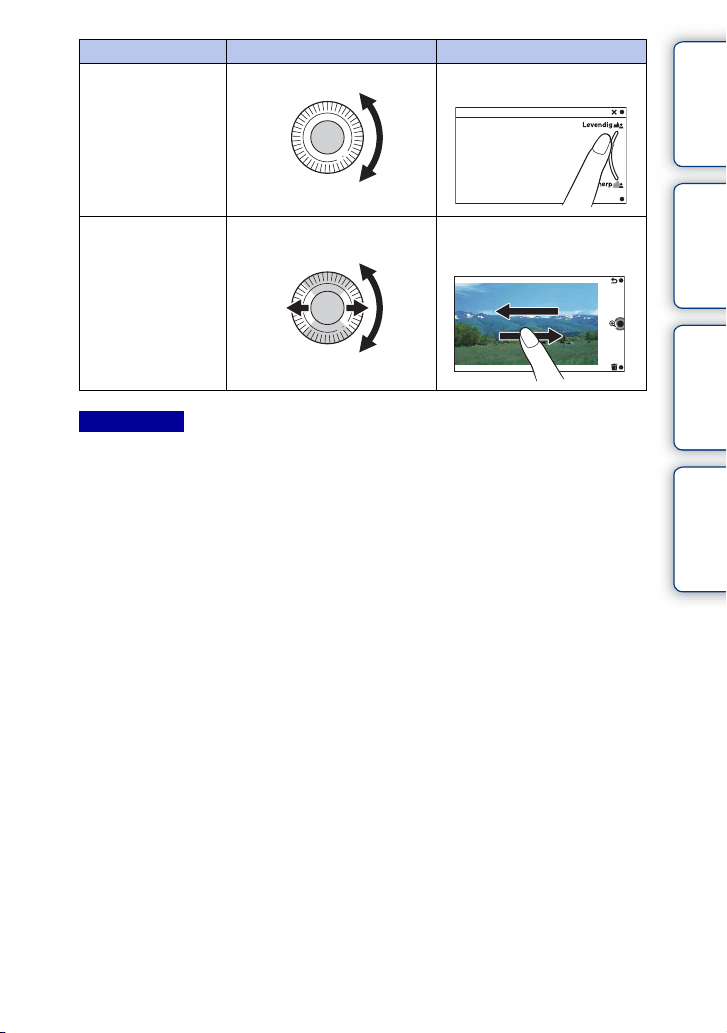
Bediening Instelwiel Aanraakpaneel
Een waarde instellen of
het onscherpteniveau
Draai eraan. Schuif de indicator met uw
vinger.
aanpassen
Inhoud
Voorbeeldfoto Menu Index
De volgende of vorige
afbeelding weergeven
Draai het linker-/rechtergedeelte
of druk erop.
Schuif met uw vinger naar links
of rechts over het
weergavescherm.
Opmerkingen
• U kunt de meeste bedieningshandelingen uitvoeren met zowel het instelwiel/de softkeys als het
aanraakpaneel. Sommige bedieningshandelingen kunnen echter alleen op de ene of op de andere manier
worden uitgevoerd.
• Doe het volgende niet:
– Gebruik niet een puntig voorwerp, zoals een potlood, balpen of de punt van een vingernagel.
– Houd de camera niet vast aan het scherm.
• Draag geen handschoenen, het aanraakpaneel zal misschien niet reageren op uw aanraking.
22
NL
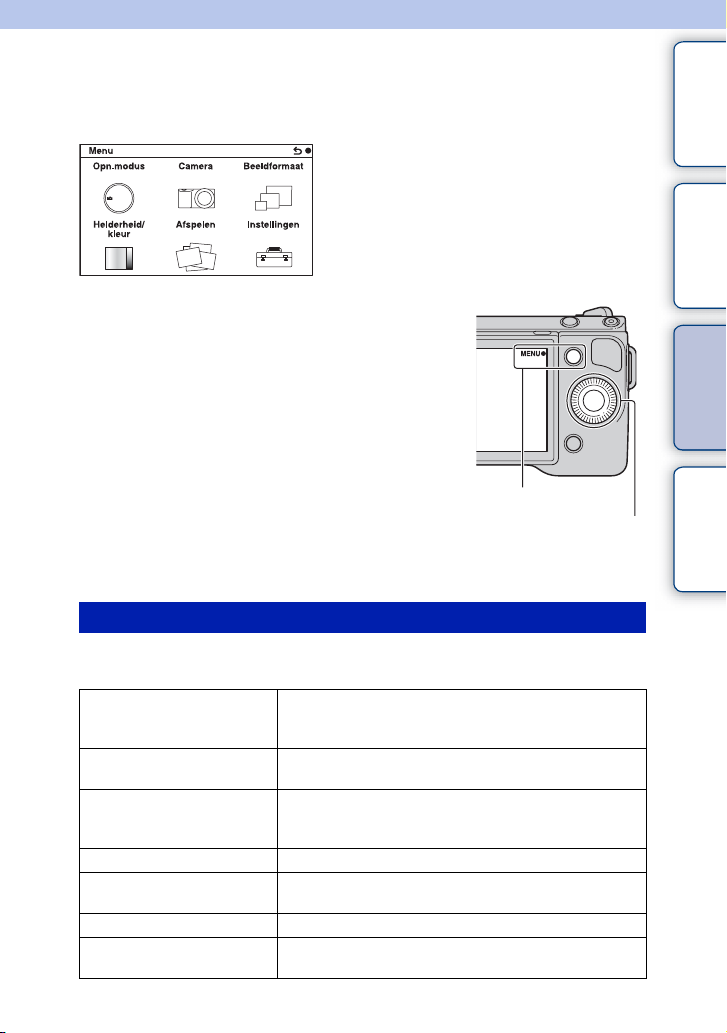
Functies in het menu geb ruiken
Menu
U kunt de basisinstellingen instellen voor de camera als geheel of functies uitvoeren
zoals opnamen maken, afspelen of andere bedieningshandelingen.
1 Selecteer MENU.
2 Selecteer het item van uw keuze door te
drukken op de rechter-/linker-/boven-/
onderzijde van het instelwiel, en druk
daarna op het midden.
Of raak het item aan op het scherm.
3 Volg de instructies op het scherm en
selecteer het item van uw keuze, druk
op het midden van het instelwiel als u
uw keus wilt maken.
Of raak het item aan op het scherm,
volgens de instructies op het scherm.
MENU
Instelwiel
Inhoud
Voorbeeldfoto Menu Index
Opn.modus
Hiermee kunt u de opnamestand selecteren, zoals de belichtingsstand, panoramisch,
Scènekeuze.
Slim automatisch De camera evalueert het onderwerp en voert de juiste
instellingen uit. U kunt automatisch opnamen maken met de
juiste instellingen.
Scènekeuze Maakt opnamen met een vooraf-gekozen instellingen
uitgaande van het onderwerp of de omstandigheden.
Anti-bewegingswaas Zorgt ervoor dat de camera minder beweegt wanneer u
opnamen van een wat donkere scène binnenshuis of een
tele-opname maakt.
Panorama d. beweg. Maakt opnamen met een panoramische afmeting.
3D-panor. d. beweg. Schiet 3D panoramische beelden die worden gebruikt voor
weergave op een TV-toestel dat geschikt is voor 3D.
Handm. belichting Past het diafragma en de sluitertijd aan.
Sluitertijdvoorkeuze Past de sluitertijd aan zodat de beweging van het onderwerp
tot uitdrukking komt.
Vervolg r
23
NL
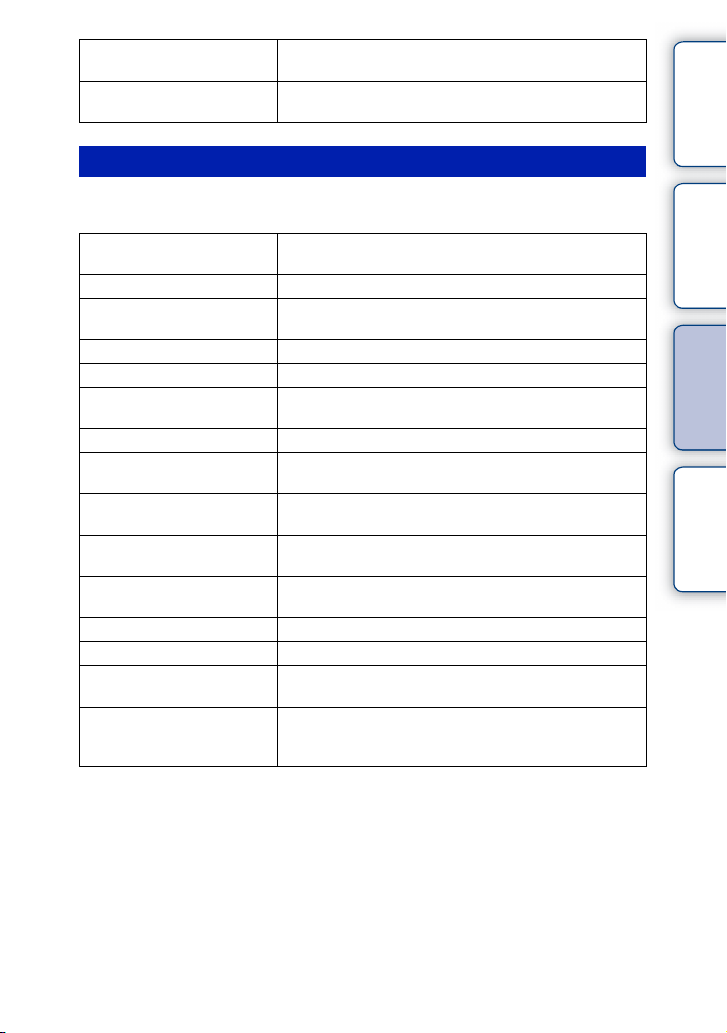
Diafragmavoorkeuze Past het scherpstelbereik aan of maakt de achtergrond
onscherp.
Autom. programma Automatisch opnamen maken waarbij u de instellingen kunt
aanpassen, behalve de belichting (sluitertijd en diafragma).
Inhoud
Camera
U kunt de opnamefuncties instellen, zoals ononderbroken opnamen, zelfontspanner en
flitser.
Transportfunctie Selecteert de transportstand, zoals ononderbroken opnamen,
zelfontspanner of bracketopnamen.
Flitsfunctie Selecteert de methode die wordt gebruikt voor het flitsen.
AF/MF-selectie Selecteert automatische scherpstelling of handmatige
scherpstelling.
AF-gebied Selecteert het gebied waarop moet worden scherpgesteld.
Autom. scherpst. Selecteert de autofocus-methode.
Object volgen Houd het onderwerp scherp in beeld terwijl het wordt
gevolgd.
Dig.Pr.zm. Stelt digitale zoom in.
Gezichtsherkenning Detecteert automatisch de gezichten van mensen en past
scherpstelling en belichting aan de gezichten aan.
Gezichtsregistratie Registreert of wijzigt de persoon die prioriteit krijgt bij de
scherpstelling.
Lach-sluiter Iedere keer dat de camera een glimlach detecteert, stelt de
camera automatisch de sluiter in werking.
Zachte-huideffect Maakt met de functie Gezichtsherkenning de huid glad in de
opname.
Lijst met opnametips Geeft u toegang tot alle opnametips.
LCD-scherm (DISP) Geeft andere informatie weer op de LCD-monitor.
Zoeker (DISP) Geeft andere informatie weer op Elektronische Zoeker (los
verkrijgbaar).
DISP-knop (scherm) Biedt u de mogelijkheid de aard van de informatie die moet
worden weergegeven op de LCD-monitor, te selecteren
wanneer u op de knop DISP drukt.
Voorbeeldfoto Menu Index
Vervolg r
24
NL
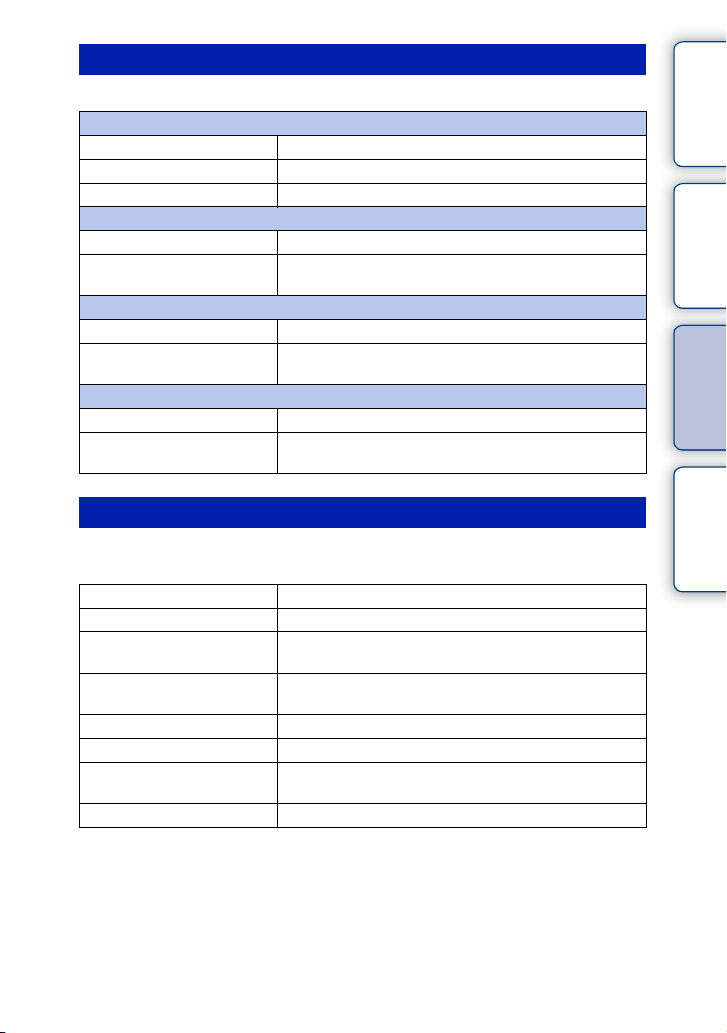
Beeldformaat
Biedt u de mogelijkheid de beeldgrootte en de beeldverhouding in te stellen.
Stilstaand beeld
Beeldformaat Selecteert het beeldformaat.
Beeldverhouding Selecteert de beeldverhouding.
Kwaliteit Selecteert de compressie-indeling.
3D-panorama
Beeldformaat Selecteert de beeldgrootte van de panoramische 3D-beelden.
Panoramarichting Selecteert de richting voor het pannen van de camera
wanneer u panoramische 3D-beelden maakt.
Panorama
Beeldformaat Selecteert de beeldgrootte van panoramische beelden.
Panoramarichting Selecteert de richting voor het pannen van de camera
wanneer u panoramische beelden opneemt.
Film
Bestandsindeling Selecteert AVCHD 60i/60p, AVCHD 50i/50p of MP4.
Opname-instelling Selecteert de beeldgrootte, beeldfrequentie en beeldkwaliteit
van films.
Helderheid/kleur
Hiermee kunt u de instellingen voor de helderheid maken, zoals de lichtmeetfunctie en
de kleureninstellingen zoals de witbalans.
Belicht.comp. Corrigeert de helderheid van het totale beeld.
ISO Stelt de ISO-gevoeligheid in.
Witbalans Past de kleurtemperatuur aan aan de lichtomstandigheden
van de omgeving.
Lichtmeetfunctie Selecteert de methode die wordt gebruikt voor het meten
van de helderheid.
Flitscompensatie Past de hoeveelheid flitslicht aan.
DRO/Auto HDR Corrigeert automatisch de helderheid of het contrast.
Foto-effect Maakt opnamen met de gewenste effecten zodat een unieke
sfeer ontstaat.
Creatieve stijl Selecteert de beeldverwerkingsmethode.
Inhoud
Voorbeeldfoto Menu Index
Vervolg r
25
NL
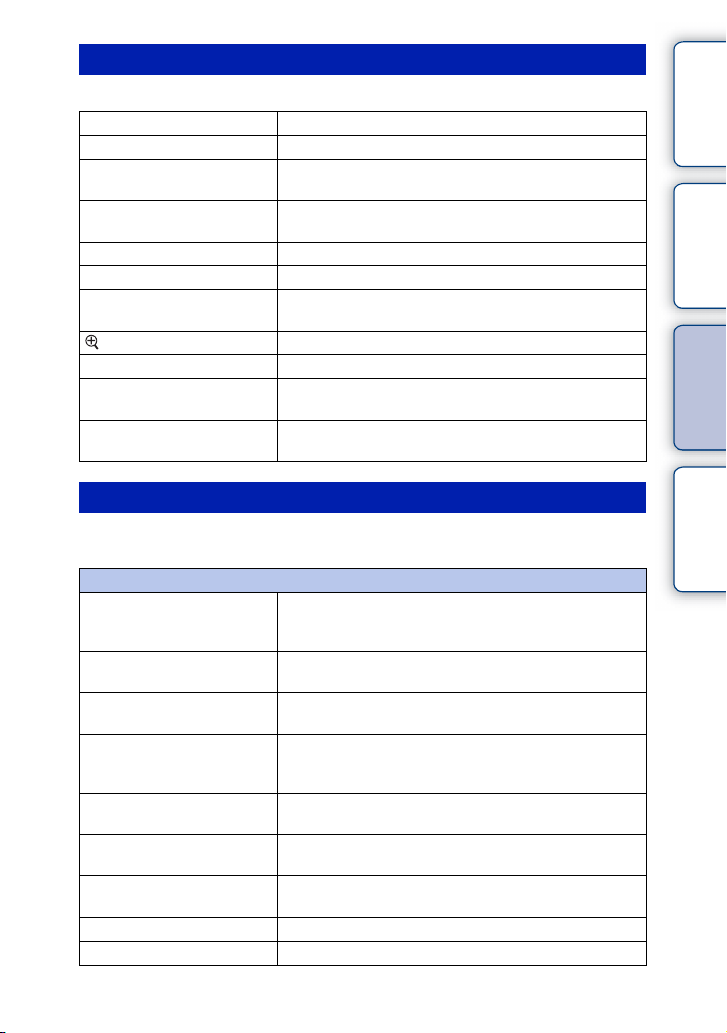
Afspelen
Hiermee kunt u de weergavefuncties instellen.
Wissen Verwijdert afbeeldingen.
Diavoorstelling Speelt beelden automatisch af.
Weergavefunctie Biedt u de mogelijkheid te bepalen hoe u de weer te geven
Beeldindex Selecteert het aantal afbeeldingen dat op het indexscherm
Roteren Roteert beelden.
Beveiligen Beveiligt beelden, of annuleert de beveiliging.
3D-weergave Brengt de verbinding tot stand met een TV-toestel dat
Vergroot Vergroot het beeld.
Volume-instellingen Stelt het geluidsvolume in van films.
Printen opgeven Selecteert de af te drukken beelden, of maakt instellingen
Inhoud weergeven
Tijdens weergave Wisselt tussen informatie die op het weergavescherm moet
afbeeldingen wilt groeperen.
moet worden getoond.
geschikt is voor 3D en maakt dat u 3D-beelden kunt zien.
voor het afdrukken.
worden weergegeven.
Instellingen
Hiermee kunt u meer gedetailleerde instellingen voor opnamen maken, of de instellingen
van de camera wijzigen.
Opname-instellingen
AF-hulplicht Stelt het AF-hulplicht in ter ondersteuning van het
Rode ogen verm. Geeft een voorflits voorafgaand aan de opname met de
Inst. FINDER/LCD Stelt in hoe u kunt overschakelen tussen een Elektronische
LiveView-weergave Biedt u de mogelijkheid te kiezen of u de waarde van de
Autom.weergave Stelt de weergavetijd in van de afbeelding direct na het
Stramienlijn Schakelt de rasterlijn in die u helpt de beeldcompositie aan
Reliëfniveau Accentueert de contouren van scherpstelbereiken met een
Reliëfkleur Stelt de kleur in die wordt gebruikt voor de peaking-functie.
MF Assist Toont een vergroot beeld wanneer u handmatig scherpstelt.
automatisch scherpstellen op minder goed verlichte
plaatsen.
flitser, ter voorkoming van rode ogen.
Zoeker (los verkrijgbaar) en de LCD-monitor.
belichtingscompensatie, enz. op het scherm wilt tonen of
niet.
maken van de opname.
te passen.
bepaalde kleur.
Vervolg r
26
Inhoud
Voorbeeldfoto Menu Index
NL
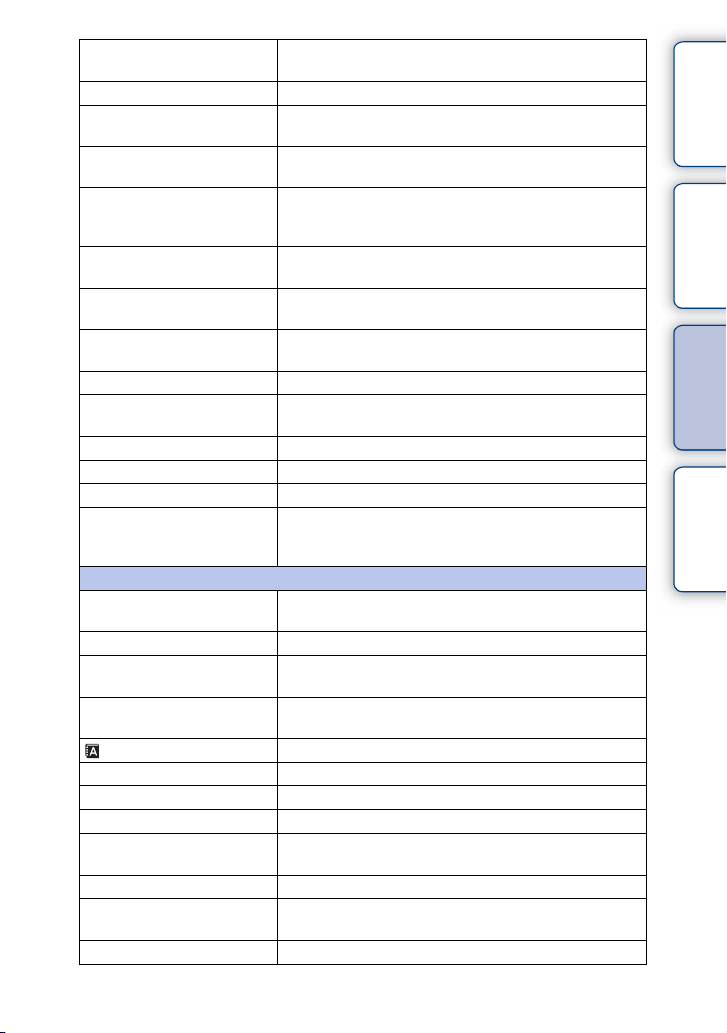
MF-hulptijd Stelt in hoe lang de afbeelding zal worden getoond in een
uitgebreide vorm.
Kleurenruimte Wijzigt het bereik van de kleurreproductie.
SteadyShot Stelt de correctie in ter voorkoming van
bewegingsonscherpte.
Opn. zonder lens Stelt in of de sluiter in werking moet worden gesteld of niet
wanneer er geen lens op de camera zit.
Eye-Start AF Stelt in of automatische scherpstelling wordt gebruikt
wanneer u door een Elektronische Zoeker (los verkrijgbaar)
kijkt, of niet.
Sluitergordijn voorzijde Stelt in of de functie voor het elektronische voorste
sluitergordijn wordt gebruikt of niet.
NR lang-belicht Stelt de ruisreductieverwerking in voor opnamen met een
lange belichtingstijd.
NR bij hoge-ISO Stelt de ruisreductieverwerking in voor opnamen met een
hoge ISO-gevoeligheid.
Lenscomp.: schaduw Corrigeert de donkere hoeken van het scherm.
Lenscomp.: chrom. afw. Vermindert de kleurafwijking van de hoeken van het
scherm.
Lenscomp.: vervorming Corrigeert de vervorming op het scherm.
Filmgeluid opnemen Stelt het geluid in voor het opnemen van films.
Windruis reductie Vermindert windgeruis tijdens het opnemen van films.
AF-microafst. Voert een fijnafstelling uit van de automatisch
scherpgestelde positie wanneer de LA-EA2-Montage-
adapter (los verkrijgbaar) wordt gebruikt.
Hoofdinstellingen
Menustartpositie Selecteert een menu dat het eerst wordt weergegeven uit het
topmenu of het laatste menuscherm.
Eigen toetsinstellingen Wijst functies toe aan de diverse toetsen.
Aanraakfunctie Stelt in of de camera wordt bediend met het aanraakpaneel
of niet.
Pieptoon Selecteert het geluid dat wordt geproduceerd wanneer u de
camera bedient.
Taal Selecteert de taal die op het scherm wordt gebruikt.
Datum/tijd instellen Stelt de datum en tijd in.
Tijdzone instellen Selecteert het gebied waar u de camera gebruikt.
Help-scherm Schakelt het Help-scherm in of uit.
Stroombesparing Stelt de tijd in waarna de camera de energiespaarstand
inschakelt.
LCD-helderheid Stelt de helderheid van de LCD-monitor in.
Helderheid zoeker Stelt de helderheid van de Elektronische Zoeker (los
verkrijgbaar) in.
Kleur weergeven Selecteert de kleur van de LCD-monitor.
Vervolg r
27
Inhoud
Voorbeeldfoto Menu Index
NL
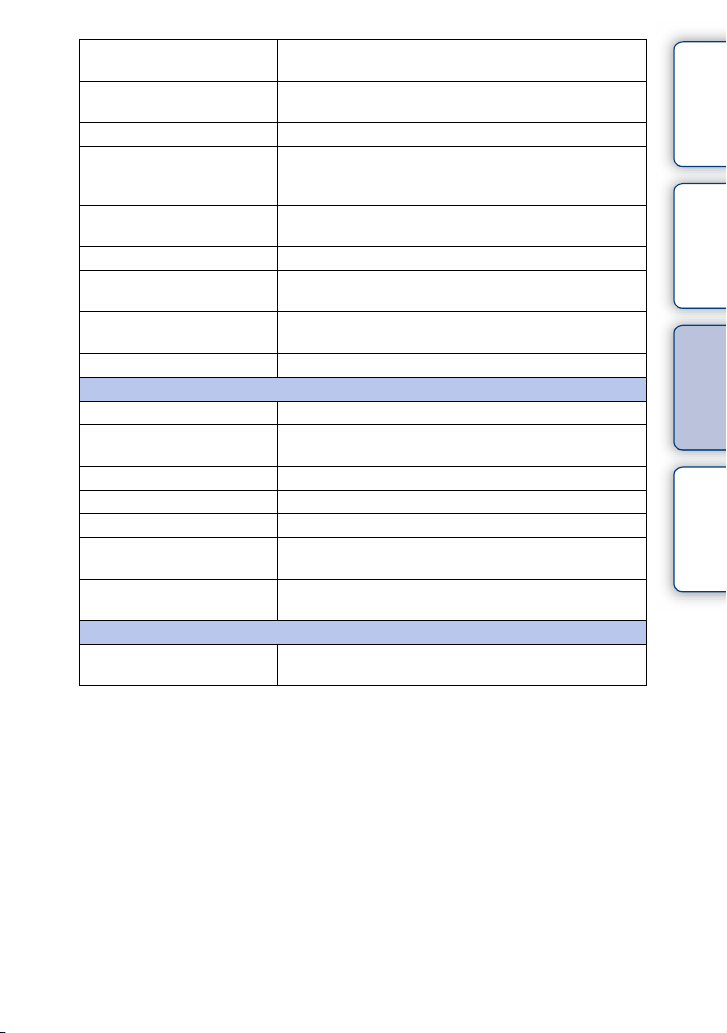
Breedbeeld Selecteert een methode voor het weergeven van
groothoekbeelden.
Afspeelweergave Selecteert de methode die wordt gebruikt voor het
weergeven van portretbeelden.
HDMI-resolutie Uitgangsresolutie naar HDMI-tv instellen.
CTRL.VOOR HDMI Stelt in of de camera kan worden bediend met de
afstandsbediening van een TV-toestel dat geschikt is voor
"BRAVIA" Sync.
USB-verbinding Selecteert de methode die wordt gebruikt voor een USB-
aansluiting.
Reinigen Zo kunt u de beeldsensor reinigen.
Versie Toont de versies van de camera en van de lens/Montage-
adapter.
Demomodus Stelt in of de demonstratie wordt weergegeven bij films of
niet.
Terugstellen Reset de camera naar de instellingen af-fabriek.
Geheugenkaartprogramma
Formatteren Formatteert de geheugenkaart.
Bestandsnummer Selecteert de methode voor het toewijzen van
bestandsnummers aan beelden.
Mapnaam Selecteert de indeling van de mapnaam.
Opnamemap kiezen Selecteert de opnamemap.
Nieuwe map Maakt een nieuwe map aan.
Beeld-DB herstellen Repareert het beeld-databasebestand wanneer
onregelmatigheden worden aangetroffen.
Kaartruimte weerg. Toont de resterende opnametijd van films en het aantal op te
nemen stilstaande beelden op de geheugenkaart.
Eye-Fi instellen*
Inst. uploaden Stelt de upload-functie van de camera in wanneer een
Eye-Fi-kaart wordt gebruikt.
* Verschijnt wanneer een Eye-Fi-kaart (los verkrijgbaar) in de camera wordt gezet.
Inhoud
Voorbeeldfoto Menu Index
28
NL
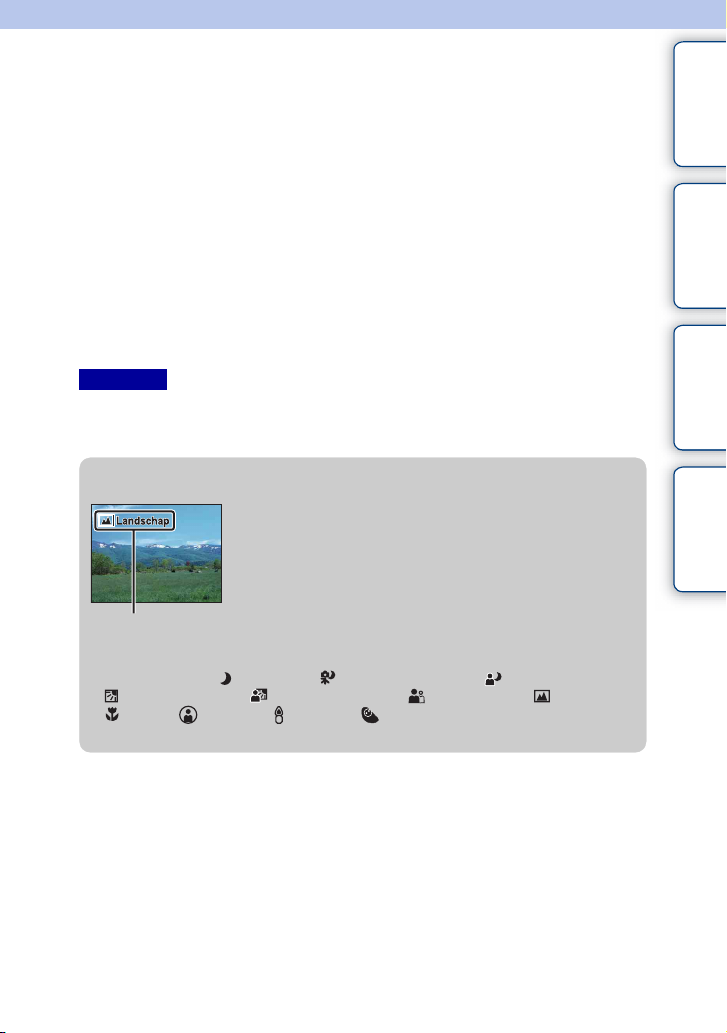
Beelden opnemen
Hier wordt uitgelegd hoe u opnamen maakt met de instellingen die van kracht waren
toen u de camera aanschafte.
De camera neemt beslissingen op basis van de situatie en past de instellingen daaraan
aan.
1 Pas de hoek van de LCD-monitor aan en houd de camera vast.
De functie Scèneherkenning begint te werken.
2 Druk, als u stilstaande beelden wilt maken, de ontspanknop half in en stel
scherp op uw onderwerp en maak vervolgens de opname door de
ontspanknop geheel in te drukken.
Druk op de knop MOVIE als u films wilt opnemen.
Druk weer op de knop MOVIE als u het opnemen wilt stoppen.
Opmerking
• U kunt een film in AVCHD-formaat opnemen, zonder onderbreking, 29 minuten lang en een film in
MP4-formaat 29 minuten lang of voor totaal 2 GB. De opnametijd kan korter zijn afhankelijk van de
omgevingstemperatuur of opnamecondities.
z Over Scèneherkenning
Met de functie Scèneherkenning kan de camera automatisch de
opnamecondities herkennen en kunt u de opname maken met
de juiste instellingen.
Pictogram en aanwijzingen
Scèneherkenning
Inhoud
Voorbeeldfoto Menu Index
• De camera herkent (Nachtscène), (Nachtscène m. statief), (Nachtportret),
(Tegenlichtopname), (Portret m. tegenlicht), (Portretopname), (Landschap),
(Macro), (Spotlight), (Duister) of (Kind) en geeft het bijbehorende
pictogram en aanwijzingen weer op de LCD-monitor, wanneer de scène wordt herkend.
Vervolg r
29
NL
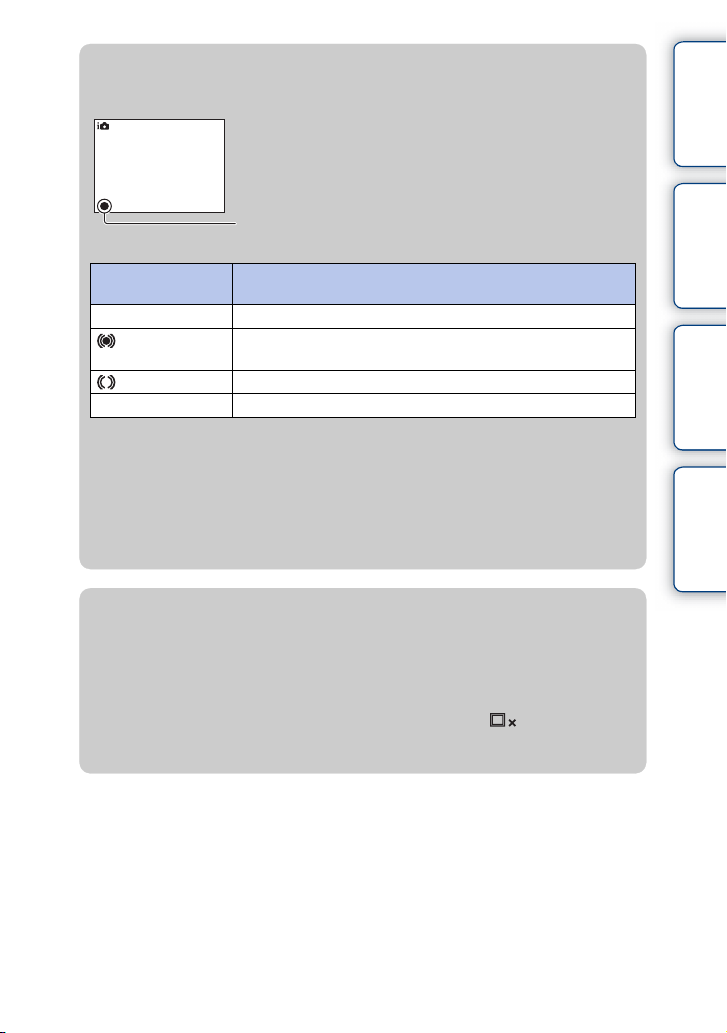
z Als u een stilstaand beeld maakt van een onderwerp
waarop u moeilijk kunt scherpstellen
Wanneer de camera niet automatisch op het onderwerp kan
scherpstellen, knippert de scherpstellingsindicator. Maak
opnieuw een compositie van de opname of kies een andere
instelling voor het scherpstellen.
Scherpstellings-indicator
Inhoud
Voorbeeldfoto Menu Index
Scherpstellingsindicator
z brandt Scherpstelling vergrendeld.
brandt Scherpstelling is bevestigd. Het scherpstelpunt beweegt doordat
brandt Nog bezig met scherpstellen.
z knippert Kan niet scherpstellen.
• Het zal misschien moeilijk scherpstellen zijn in de volgende situaties:
– Het is donker en het onderwerp is ver weg.
– Er is maar weinig contrast tussen het onderwerp en de achtergrond.
– Het onderwerp is zichtbaar door glas heen.
– Het onderwerp beweegt snel.
– Het onderwerp reflecteert licht, bijvoorbeeld een spiegel, of heeft glimmende oppervlakken.
– Het onderwerp knippert.
– Het onderwerp wordt van achteren belicht.
Status
het een bewegend onderwerp volgt.
z Scherpstellen op een onderwerp door het aan te
raken op het scherm
Raak op het scherm het punt aan waarop u wilt scherpstellen. Er verschijnt een kader op het
punt dat u hebt aangeraakt en op dat ingekaderde deel wordt scherpgesteld wanneer u de
ontspanknop half indrukt.
U kunt automatische scherpstelling door aanraking annuleren door aan te raken.
Wanneer [Object volgen] is ingesteld op [Aan], volgt de camera een onderwerp en stelt erop
scherp, ook als het onderwerp beweegt (bladzijde 73).
30
NL
